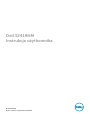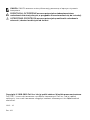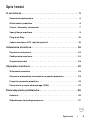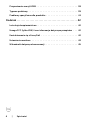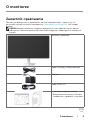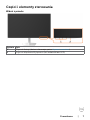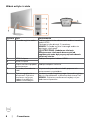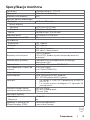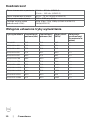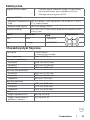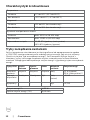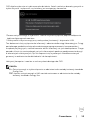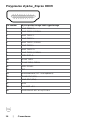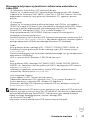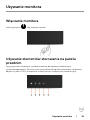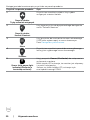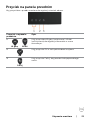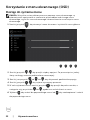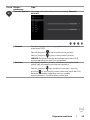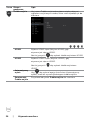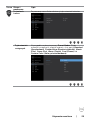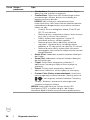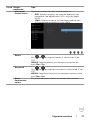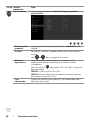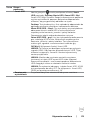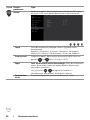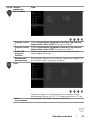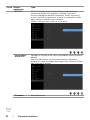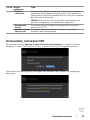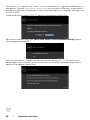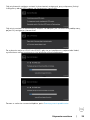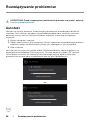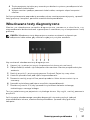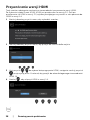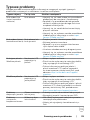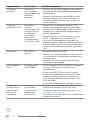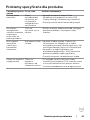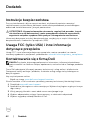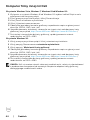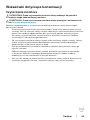Model:S2419HM
Model - zgodność z przepisami: S2419HMt
Dell S2419HM
Instrukcja użytkownika

UWAGA: UWAGA oznacza ważną informację, pomocną w lepszym używaniu
komputera.
PRZESTROGA: OSTRZEŻENIE oznacza potencjalne niebezpieczeństwo
uszkodzenia lub utraty danych, w przypadku nie zastosowania się do instrukcji.
OSTRZEŻENIE: PRZESTROGA oznacza potencjalną możliwość uszkodzenia
własności, obrażeń osobistych lub śmierci.
Copyright © 2018-2019 Dell Inc. lub jej spółki zależne. Wszelkie prawa zastrzeżone.
Dell, EMC i inne znaki towarowe są znakami towarowymi Dell Inc. lub jej spółek
zależnych. Inne znaki towarowe mogą być znakami towarowymi ich odpowiednich
właścicieli.
2019 – 10
Rev. A02

Spis treści | 3
Spis treści
O monitorze ............................................ 5
Zawartość opakowania. . . . . . . . . . . . . . . . . . . . . . . . . . . . .5
Właściwości produktu . . . . . . . . . . . . . . . . . . . . . . . . . . . . . 6
Części i elementy sterowania . . . . . . . . . . . . . . . . . . . . . . . . . 7
Specyfikacje monitora . . . . . . . . . . . . . . . . . . . . . . . . . . . . . 9
Plug-and-Play. . . . . . . . . . . . . . . . . . . . . . . . . . . . . . . . . . 15
Jakość monitora LCD i polityka pikseli . . . . . . . . . . . . . . . . . . 15
Ustawienia monitora.................................... 16
Używanie nachylania . . . . . . . . . . . . . . . . . . . . . . . . . . . . . 16
Podłączanie monitora. . . . . . . . . . . . . . . . . . . . . . . . . . . . . 16
Organizacja kabli . . . . . . . . . . . . . . . . . . . . . . . . . . . . . . . 18
Używanie monitora..................................... 19
Włączanie monitora . . . . . . . . . . . . . . . . . . . . . . . . . . . . . . 19
Używanie elementów sterowania na panelu przednim . . . . . . . . . 19
Przycisk na panelu przednim . . . . . . . . . . . . . . . . . . . . . . . . 21
Korzystanie z menu ekranowego (OSD) . . . . . . . . . . . . . . . . . . 22
Rozwiązywanie problemów .............................36
Autotest . . . . . . . . . . . . . . . . . . . . . . . . . . . . . . . . . . . . . 36
Wbudowane testy diagnostyczne. . . . . . . . . . . . . . . . . . . . . . 37

4 | Spis treści
Przywrócenie wersji HDMI . . . . . . . . . . . . . . . . . . . . . . . . . . 38
Typowe problemy . . . . . . . . . . . . . . . . . . . . . . . . . . . . . . . 39
Problemy specyficzne dla produktu . . . . . . . . . . . . . . . . . . . . 41
Dodatek ...............................................42
Instrukcje bezpieczeństwa . . . . . . . . . . . . . . . . . . . . . . . . . . 42
Uwaga FCC (tylko USA) i inne informacje dotyczące przepisów . . . 42
Kontaktowanie się z firmą Dell . . . . . . . . . . . . . . . . . . . . . . . 42
Ustawienia monitora . . . . . . . . . . . . . . . . . . . . . . . . . . . . . 43
Wskazówki dotyczące konserwacji. . . . . . . . . . . . . . . . . . . . . 45

O monitorze | 5
O monitorze
Zawartość opakowania
Monitor jest dostarczany z pokazanymi poniżej komponentami. Upewnij się, że
otrzymałeś zostały wszystkie komponenty i skontaktuj się z firmą Dell, jeśli czegoś
brakuje.
UWAGA:Niektóre elementy mogą być opcjonalne i nie są dostarczane z danym
monitorem. Niektóre funkcje lub multimedia mogą być niedostępne w niektórych
krajach.
Monitor z podstawą
Kabel zasilający (zależy od kraju)
Zasilacz
Kabel HDMI 2.0
•Instrukcja szybkiej instalacji
•Bezpieczeństwo użycia, ochrona
środowiska i zgodność z normami

6 | O monitorze
Właściwości produktu
Monitor Dell S2419HM to monitor z aktywną matrycą, na tranzystorach
cienkowarstwowych (TFT), z wyświetlaczem ciekłokrystalicznym (LCD) i podświetleniem
LED. Właściwości monitora:
• Widoczny obszar wyświetlacza 60,45cm (23,8 cali) (zmierzony po przekątnej).
Rozdzielczość 1920x1080 z pełnoekranową obsługą niższych rozdzielczości.
• Bardzo wysoki współczynnik kontrastu dynamicznego (8000000:1).
• Szerokie kąty widzenia z dużą liczbą kolorów.
• Możliwość regulacji nachylenia.
• Obsługa plug and play, jeśli ta funkcja jest obsługiwana przez system.
• Zminimalizowanie niewygody używania dzięki uniknięciu migania ekranu.
• Możliwe efekty długotrwałej emisji niebieskiego światła z monitora, mogą
spowodować uszkodzenie oczu, włącznie ze zmęczeniem oczu lub cyfrowym
zmęczeniem oczu. Funkcja ComfortView jest przeznaczona do zmniejszania ilości
niebieskiego światła emitowanego z monitora w celu optymalizacji komfortu
widzenia.
• Technologia HDR (ang. High Dynamic Range) dla monitorów.
• Obsługa technologii AMD FreeSync™.
• Menu ekranowe (OSD) zapewnia łatwą konfigurację i optymalizację ekranu.
• Zmniejszona ilość CFR/BFR/PVC (Płytki obwodu drukowanego wykonane z
laminatów pozbawionych CFR/BFR/PVC).
• Wyświetlacze z certyfikatem TCO.
• Zgodność z RoHS.
• Szkło bez arsenu, tylko panel bez dodatku rtęci.
• Zużycie energii w trybie uśpienia wynosi 0,5W.

8 | O monitorze
Widok od tyłu i z dołu
Etykieta Opis Zastosowanie
1 Gniazdo wyjścia audio Podłącz głośniki do odtwarzania audio z kanałów
audio HDMI.
Obsługuje tylko dźwięk 2-kanałowy.
UWAGA: Gniazdo wyjścia liniowego audio nie
obsługuje słuchawek.
OSTRZEŻENIE: Nadmierne ciśnienie
akustyczne ze słuchawek dousznych lub
nagłownych może być przyczyną uszkodzenia
lub utraty słuchu.
2 HDMI1 złącze Podłącz komputer kablem HDMI.
3 HDMI2 złącze
4 Złącze zasilania prądem
przemiennym
Podłącz adapter zasilania.
5 Gniazdo prowadzenia
kabli
Używane do prowadzenia kabli, poprzez ich
umieszczenie w gnieździe.
6 Etykieta zgodności z
przepisami,Etykieta z
numerem seryjnym,
kodem kreskowym i
kodem serwisowym
Aprobaty urzędu regulacyjnego. Sprawdź etykietę,
aby się skontaktować z pomocą techniczną Dell.
UWAGA: Etykieta znamionowa znajduje się na
podstawie wspornika.

O monitorze | 9
Specyfikacje monitora
Typ ekranu Aktywna matryca - TFT LCD
Typ panelu° Plane To Line Switching
Współczynnik proporcji 16:9
Wymiary obrazu widocznego
Przekątna 60,45 cm (23,8 cala)
Obszar aktywny
Poziomo
527,04 mm (20,75 cala)
Pionowo 296,46 mm (11,67 cala)
Obszar 156246,28 mm
2
(242,15cale
2
)
Podziałka pikseli 0,2745 mm x 0,2745 mm
Liczba pikseli na cal (PPI) 93
Kąt widzenia
W poziomie 178°, typowo
W pionie 178°, typowo
Jasność 400 cd/m² (typowe)
600 cd/m² (maksymalnie)
Współczynnik kontrastu
1,000:1 (typowo)
8.000.000:1 (bardzo wysoki kontrast dynamiczny
włączony)
Powłoka płyty przedniej Zabezpieczenie antyodblaskowe przedniego
polaryzatora (3H)
Podświetlenie Białe diody LED, system EDGELIGHT
Czas odpowiedzi (szarość do
szarości)
5 ms (tyrb szybki)
8 ms (Tryb NORMALNY)
Głębia kolorów 16,7 mln kolorów
Gama kolorów sRGB 1931 pokrycie 99% (typowe)
DCI-P3 1976 pokrycie 85% (typowe)
Łączność • 2 x HDMI2.0 z HDCP2.2 (połączenie HDMI1.4 z
HDCP 1.4)
• 1 x liniowe wyjście analogowe 2.0 (gniazdo 3,5
mm typu jack)
Szerokość brzegu (brzeg
monitora a obszar aktywny)
5,20 mm (Góra)
5,20 mm (Lewo/prawo)
7,70 mm (Dół)
Możliwość regulacji
Nachylenie
Obracanie
-5° do 21°
NA
Zgodność z aplikacją Dell
Display Manager (DDM)
Łatwe porządkowanie
i inne ważne funkcje

10 | O monitorze
Rozdzielczość
Zakres skanowania w poziomie 30 kHz – 83 kHz (HDMI1.4)
30 kHz – 140 kHz (HDMI2.0)
Zakres skanowania w pionie 48 Hz – 75 Hz (HDMI1.4/HDMI2.0)
Maksymalna rozdzielczość 1920x1080 przy 60 Hz
Obsługa wejścia wideo
(odtwarzanie HDMI)
480p, 576p, 720p, 1080p (HDMI1.4/HDMI2.0)
2160p(HDMI2.0)
Wstępnie ustawione tryby wyświetlania
Tryb wyświetlania Częstotliwość
pozioma (kHz)
Częstotliwość
pionowa (Hz)
Zegar pikseli
(MHz)
Polaryzacja
synchronizacji
(w poziomie/w
pionie)
720 x 400 31,5 70,0 28,3 -/+
VESA, 640 x 480 31,5 60,0 25,2 -/-
VESA, 640 x 480 37,5 75,0 31,5 -/-
VESA, 800 x 600 37,9 60,3 40,0 +/+
VESA, 800 x 600 46,9 75,0 49,5 +/+
VESA, 1024 x 768 48,4 60,0 65,0 -/-
VESA, 1024 x 768 60,0 75,0 78,8 +/+
VESA, 1152 x 864 67,5 75,0 108,0 +/+
VESA, 1280 x 1024 64,0 60,0 108,0 +/+
VESA, 1280 x 1024 80,0 75,0 135,0 +/+
VESA, 1600 x 900 60,0 60,0 108 +/+
VESA, 1920 x 1080 67,5 60,0 148,5 +/+

O monitorze | 11
Elektryczne
Sygnały wejścia wideo • Cyfrowy sygnał wideo dla każdej linii różnicowej.
Na linię różnicową, przy impedancji 100 om.
• Obsługa wejścia sygnału HDMI
Adaptery AC/DC:
Napięcie/Częstotliwość/
Prąd
100 V pr przem. -240 V pr przem / 50 Hz/60 Hz + 3 Hz /
1,7 A (maksymalnie)
Napięcie/prąd wyjścia
19,5 V pr stałego, 3,34 A
Prąd rozruchowy
Przy 115V/230V, maksymalny prąd rozruchu poniżej 150A
(zimny start)
Marka Producent
Tryb
Biegunowość
Dell Delta LA65NM130
Dell Chicony HA65NM130
Charakterystyki fizyczne
Typ złącza •HDMI złącze
•Liniowe wyjście audio
Kabel sygnałowy Kabel HDMI 1,8 m
Wymiary (z podstawą)
Wysokość 411,6 mm (16,21 cale)
Szerokość 537,5 mm (21,16 cale)
Głębokość 157,6 mm (6,20 cale)
Wymiary (bez podstawy)
Wysokość 312,8 mm (12,31 cale)
Szerokość 537,5 mm (21,16 cale)
Głębokość 29,0 mm (1,14 cale)
Wymiary podstawy
Wysokość 227,7 mm (8,96 cale)
Szerokość 217,3 mm (8,55 cale)
Głębokość 157,6 mm (6,20 cale)
Masa
Waga z opakowaniem 6,65 kg (14,66 lb)
Waga z zamontowaną
podstawą i kablami
4,00 kg (8,82 lb)

12 | O monitorze
Charakterystyki środowiskowe
Temperatura
Działanie 0°C do 40°C (32°F do 104°F)
Bez działania -20°C do 60°C (-4°F do 140°F)
Wilgotność
Działanie 20% do 80% (bez kondensacji)
Bez działania 10% do 90% (bez kondensacji)
Wysokość nad poziomem morza
Działanie Maks. 5000 m (16 404 stóp)
Bez działania Maks. 12192 m (40 000 stóp)
Odprowadzanie ciepła 112,59 BTU/godzinę (maksymalne)
68,24 BTU/godzinę (typowe)
Tryby zarządzania zasilaniem
Jeśli w komputerze zainstalowana jest karta graficzna lub oprogramowanie zgodne
z VESA DPM, monitor automatycznie redukuje zużycie energii, gdy nie jest używany.
Określa się to jako Tryb oszczędzania energii*. Jeśli komputer wykryje wejście z
klawiatury, myszy lub innego urządzenia wejścia, automatycznie wznowi działanie
monitora. Następująca tabela pokazuje zużycie energii i sygnalizację trybu oszczędzania
energii:
Tryby VESA Synchr.
pozioma
Synchr.
pionowa
Video Wskaźnik
zasilania
Zużycie energii
Normalne
działanie
Aktywna Aktywna Aktywna Biały 20 W (typowe)
33 W (maksymalne)**
Tryb wył.
aktywności
Nieaktywna Nieaktywna Wył. Biały
(świeci)
<0,5 W
Wyłączony - - - Wył. <0,3 W
Zużycie energii P
on
14,30 W
Łączne zużycie energii (TEC) 45,15 kWh

O monitorze | 13
OSD działa wyłącznie w trybie normalne działanie. Jeżeli naciśniesz dowolny przycisk w
trybie Aktywne -wyłączenie, wyświetlany jest następujący komunikat:
*Zerowe zużycie energii w trybie WYŁ. można uzyskać wyłącznie poprzez odłączenie
kabla zasilającego od monitora.
**Maksymalne zużycie energii przy maksymalnej luminancji i aktywności USB.
Ten dokument służy wyłącznie do informacji i odzwierciedla osiągi laboratoryjne. Osiągi
posiadanego produktu zależą od zamówionego oprogramowania, komponentów i
urządzeń peryferyjnych, a aktualizowanie takich informacji nie jest obowiązkowe. Z tego
powodu, klient nie może polegać na tych informacjach podczas podejmowania decyzji
o tolerancjach elektrycznych, itp. Nie zapewnia się wyrażonych lub dorozumianych
gwarancji w odniesieniu do dokładności lub kompletności.
Uaktywnij komputer i monitor w celu uzyskania dostępu do OSD.
UWAGA:
P
on
: Zużycie energii w trybie włączenia w odniesieniu do metody testowej standardu
Energy Star.
TEC: Łączne zużycie energii w kWh zostało zmierzone w odniesieniu do metody
testowej standardu Energy Star.

14 | O monitorze
Przypisanie styków_Złącze HDMI
Pin number 19 pinu podłączonego kabla sygnałowego
1 DANE TMDS 2+
2 DANE TMDS 2, EKRAN
3 DANE TMDS 2-
4 DANE TMDS 1+
5 DANE TMDS 1, EKRAN
6 DANE TMDS 1-
7 DANE TMDS 0+
8 DANE TMDS 0, EKRAN
9 TMDS DATA 0-
10 ZEGAR TMDS
11 ZEGAR TMDS, EKRAN
12 TMDS ZEGAR-
13 CEC
14 Zarezerwowane (N.C. na urządzeniu)
15 ZEGAR DDC (SCL)
16 DANE DDC (SDA)
17 MASA
18 ZASILANIE +5 V
19 WYKRYWANIE BEZ WYŁĄCZANIA

O monitorze | 15
Plug-and-Play
Monitor można zainstalować w dowolnym komputerze zgodnym z Plug and Play.
Monitor automatycznie udostępnia dla komputera dane EDID (Extended Display
Identification Data) poprzez protokoły DDC (Display Data Channel), dlatego komputer
może wykonać automatyczną konfigurację i optymalizację ustawień monitora.
Większość instalacji monitorów jest automatyczna; jeżeli konieczne możesz wybrać
inne ustawienia. Dla ustawień monitora; więcej informacji o zmianie ustawień monitora,
patrz Używanie monitora.
Jakość monitora LCD i polityka pikseli
Podczas procesu produkcji monitorów LCD, może się zdarzyć, że jeden lub więcej
pikseli utrwali się w niezmienionym stanie. Jest to trudne do zauważenia i nie wpływa na
jakość ani użyteczność monitora. Dalsze informacje o polityce jakości i pikseli monitora
Dell, patrz:http://www.dell.com/support/monitors.

16 | Ustawienia monitora
Ustawienia monitora
Używanie nachylania
Monitor można nachylić, aby uzyskać najbardziej wygodny kąt widzenia.
Podłączanie monitora
OSTRZEŻENIE: Przed rozpoczęciem jakichkolwiek procedur z tej części należy
wykonać polecenia z części Instrukcje bezpieczeństwa.
W celu podłączenia monitora do komputera:
1 Wyłącz komputer.
2 Podłącz kabel HDMI do monitora i komputera.
3 Włącz monitor.
4 Wybierz właściwe źródło sygnału wejściowego w menu OSD monitora i włącz
komputer.

Ustawienia monitora | 17
Wymagania dotyczące wyświetlania i odtwarzania materiałów w
trybie HDR
(1) Odtwarzacz Ultra BluRay, DVD lub konsoli do gier
Upewnij się, że odtwarzacz DVD i konsola do gier obsługują tryb HDR (Zgodne
modele to np. Panasonic DMP-UB900, x-Box One S, PS4 Pro). Pobierz i zainstaluj
odpowiednie sterowniki karty graficznej (dla aplikacji PC), zgodnie z opisem
poniżej.
(2) Komputer
Upewnij się, że używana karta graficzna obsługuje tryb HDR[tzn. jest zgodna z
HDMI2.0a (z opcją HDR) oraz że jest zainstalowany sterownik grafiki HDR]. Należy
korzystać z aplikacji odtwarzającej, która obsługuje tryb HDR, np. Cyberlink
PowerDVD 17 albo aplikacji Filmy i TV w systemie Windows 10.
Na przykład komputer Dell XPS8910, Alienware Aurora R5 w komplecie z
następującymi kartami graficznymi.
Sterownik graficzny Dell z obsługą HDR: Sprawdź stronę pomocy technicznej Dell
(http://www.dell.com/support/monitors), aby pobrać najnowszy sterownik grafiki z
obsługą odtwarzania HDR dla posiadanego komputera PC/Notebook.
Nvidia
Karty graficzne Nvidia z obsługą HDR: GTX1070, GTX1080, P5000, P6000, itp.
Kompletną listę kart graficznych Nvidia z obsługą trybu HDR zawiera witryna
www.nvidia.com
Sterownik obsługujący tryb wyświetlania pełnoekranowego (np. gry komputerowe,
odtwarzacze UltraBluRay),
HDR w systemie Win10 Redstone 2: 384,76 lub nowszym.
AMD
Karty graficzne AMD z obsługą HDR: RX480, RX470, RX460, WX7100, WX5100,
WX4100, itp. Kompletną listę kart graficznych AMD z obsługą trybu HDR zawiera
witryna www.amd.com
Informacje o zgodności sterowników z trybem HDR oraz najnowsze wersje
sterowników zawiera strona www.amd.com.
Intel (Integrated Graphics)
System zgodny z HDR: CannonLake lub nowszy
Odpowiedni odtwarzacz HDR: aplikacja Filmy i TV w systemie Windows 10
System operacyjny z obsługą HDR: Windows 10 Redstone 3
Sterownik z obsługą HDR: najnowszy sterownik HDR jest dostępny na witrynie
downloadcenter.intel.com
UWAGA: odtwarzanie HDR przez system operacyjny (np. materiał HDR w oknie na
pulpicie) wymaga systemu w wersji Win 10 Redstone 2 lub nowszej z odpowiednią
aplikacją odtwarzającą(np.PowerDVD17). Odtwarzanie treści zabezpieczonych
będzie wymagać oprogramowania i sprzętu z obsługą DRM
(np. Microsoft Playready
TM
).
Informacje na temat obsługi trybu HDR zawiera witryna Microsoft.

Używanie monitora | 19
Używanie monitora
Włączanie monitora
Naciśnij przycisk , aby włączyć monitor.
Używanie elementów sterowania na panelu
przednim
Użyj przycisków sterowania z przodu monitora do regulacji charakterystyk
wyświetlanego obrazu. Po użyciu tych przycisków do regulacji elementów sterowania,
pojawi się menu OSD z wartościami numerycznymi zmienianych charakterystyk.

20 | Używanie monitora
Następująca tabela zawiera opis przycisków na panelu przednim:
Przycisk- na panelu przednim Opis
1
Przycisk skrótu:
Tryby ustawień wstępnych
Przycisk ten umożliwia wybór z listy trybów
wstępnych ustawień koloru.
2
Przycisk skrótu:
Jasność/Kontrast
Użyj tego przycisku do bezpośredniego dostępu do
menu “Jasność/Kontrast”.
3
Menu
Użyj przycisku do uruchomienia menu ekranowego
(OSD) oraz wyboru opcji w menu ekranowym.
Patrz Dostęp do systemu menu.
4
Zakończ
Przycisk ten umożliwia powrót do menu głównego
lub wyjście z głównego menu ekranowego.
5
Power (with power light
indicator)(Zasilanie (z
kontrolką zasilania))
Użyj przycisk Power (Zasilanie) do włączania i
wyłączania monitora.
Białe światlo LED wskazuje, że monitor jest włączony
i w pełni funkcjonalny.
Jarzące się, białe światło LED, wskazuje tryb
oszczędzania energii DPMS.
Strona się ładuje...
Strona się ładuje...
Strona się ładuje...
Strona się ładuje...
Strona się ładuje...
Strona się ładuje...
Strona się ładuje...
Strona się ładuje...
Strona się ładuje...
Strona się ładuje...
Strona się ładuje...
Strona się ładuje...
Strona się ładuje...
Strona się ładuje...
Strona się ładuje...
Strona się ładuje...
Strona się ładuje...
Strona się ładuje...
Strona się ładuje...
Strona się ładuje...
Strona się ładuje...
Strona się ładuje...
Strona się ładuje...
Strona się ładuje...
Strona się ładuje...
-
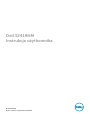 1
1
-
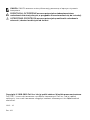 2
2
-
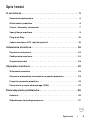 3
3
-
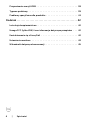 4
4
-
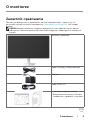 5
5
-
 6
6
-
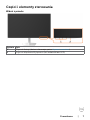 7
7
-
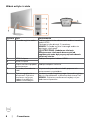 8
8
-
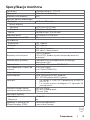 9
9
-
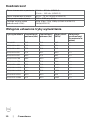 10
10
-
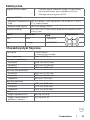 11
11
-
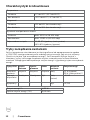 12
12
-
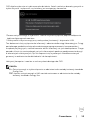 13
13
-
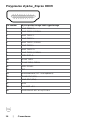 14
14
-
 15
15
-
 16
16
-
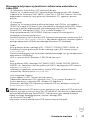 17
17
-
 18
18
-
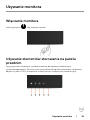 19
19
-
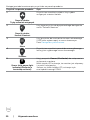 20
20
-
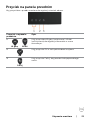 21
21
-
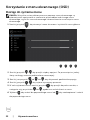 22
22
-
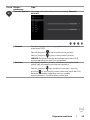 23
23
-
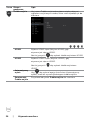 24
24
-
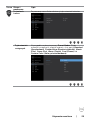 25
25
-
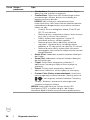 26
26
-
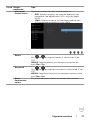 27
27
-
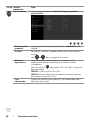 28
28
-
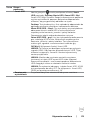 29
29
-
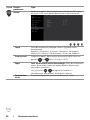 30
30
-
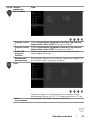 31
31
-
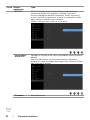 32
32
-
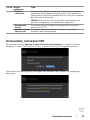 33
33
-
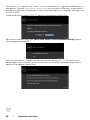 34
34
-
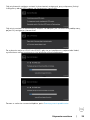 35
35
-
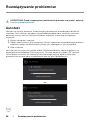 36
36
-
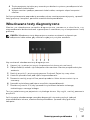 37
37
-
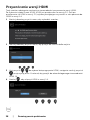 38
38
-
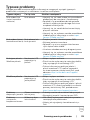 39
39
-
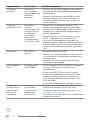 40
40
-
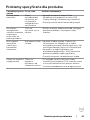 41
41
-
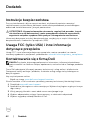 42
42
-
 43
43
-
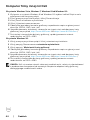 44
44
-
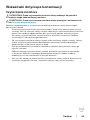 45
45